Când adăugați date în foaia de calcul, este posibil să aveți text care se întinde mai mult decât lățimea celulei. În loc să modificați dimensiunea fiecărei celule pentru a se adapta conținutului, puteți încheia textul în Foi de calcul Google.
Aveți trei moduri de a formata textul din celulă cu funcția de încadrare din Foi de calcul Google pe web. În aplicația mobilă, puteți utiliza formatul de bază pentru a vedea textul mai ușor.
Cum să împachetați textul în Foi de calcul Google pe web
Accesați Foi de calcul Google pe web, conectați-vă și deschideți registrul de lucru și foaia pe care doriți să le utilizați.
Selectați celula care conține textul pe care doriți să-l împachetați și efectuați una dintre următoarele:
Apoi, selectați Wrap.
Vedeți că textul din celulă este transportat la rândul următor și celula se prelungește automat pentru a se adapta textului. Veți observa, de asemenea, modificarea înălțimii întregului rând.
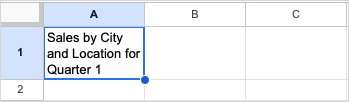
Dacă decideți să modificați lățimea coloanei, lungimea celulei se ajustează automat. Acest lucru scurtează celula, astfel încât șirul de text să se potrivească perfect în interior. Din nou, veți vedea înălțimea întregului rând ajustată.
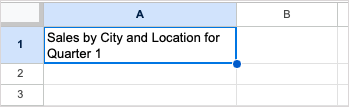
Înfășurați tot textul într-o foaie
Pentru a seta toate celulele să încapsuleze textul pe care îl introduceți, utilizați butonul Selectați tot(pătratul dintre coloana A și rândul 1) pentru a selecta întreaga foaie.
Apoi, alegeți Format>Ambalare>Înachetaresau utilizați butonul Încheiere textdin bara de instrumente și alegeți Învelire.
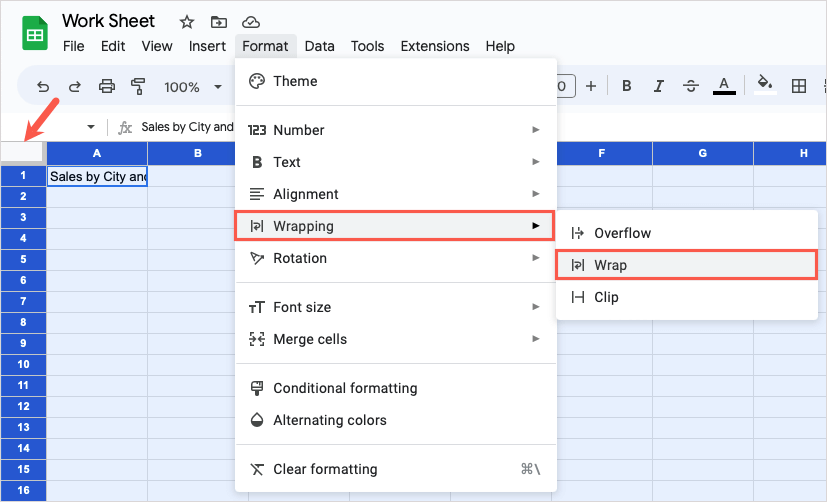
Odată ce faceți acest lucru, orice date existente sau viitoare pe care le introduceți în foaia de calcul se vor încheia automat într-o nouă linie, care este un way to save time in Foi de calcul Google excelent.
Alte opțiuni de împachetare a textului
În majoritatea cazurilor, opțiunea de încadrare a textului de mai sus găzduiește cel mai bine șiruri lungi de text în celule. Vă permite să vedeți toate datele fără a redimensiona sau chiar fuzionarea celulelor.
Cu toate acestea, dacă descoperiți că funcția nu funcționează pentru foaia dvs., puteți alege opțiunea Depășiresau Clipdin meniul Împachetare..
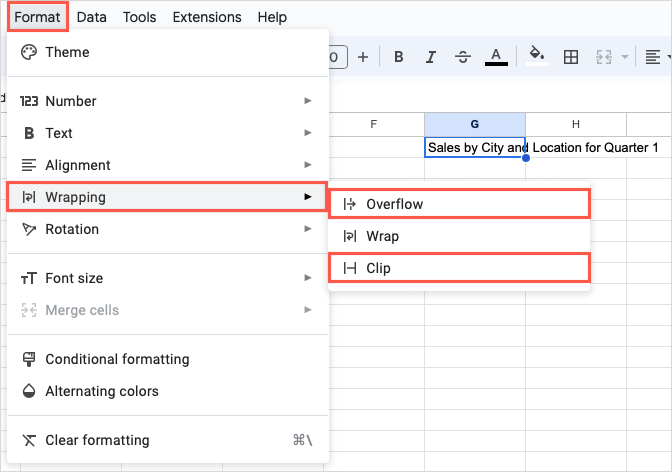
Depășire: textul din celulă se revarsă în celulele adiacente din dreapta. În captura de ecran de mai jos, puteți vedea că textul din celula A1 este transferat în celulele B1 și C1.
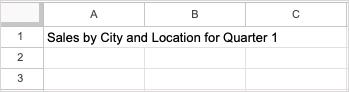
Este bine dacă următoarea celulă din dreapta este goală, dar dacă conține date, textul din celula din stânga va fi tăiat așa cum se arată aici.
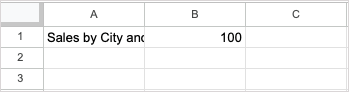
Clip: textul din celulă este tăiat la marginea celulei. Aceasta arată similar cu opțiunea Overflow când celula din dreapta conține date.
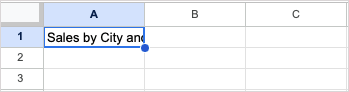
Dacă utilizați opțiunea Overflow sau Clip, puteți oricând să vedeți întregul conținut al celulei selectând celula și uitându-vă la Bara de formule.
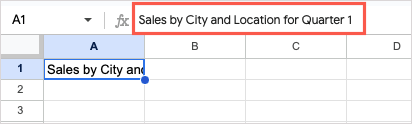
Dacă nu vedeți Bara de formule în partea de sus a foii, selectați Vizualizare>Afișați>Bara de formulepentru a o afișa .
Cum să împachetați textul în Foi de calcul Google pe mobil
În aplicația mobilă Foi de calcul Google, aveți o opțiune de a împacheta text, care este aceeași cu funcția de încadrare descrisă mai sus. Celula care conține datele se redimensionează automat pentru a se adapta textului care se încadrează la rândul următor.
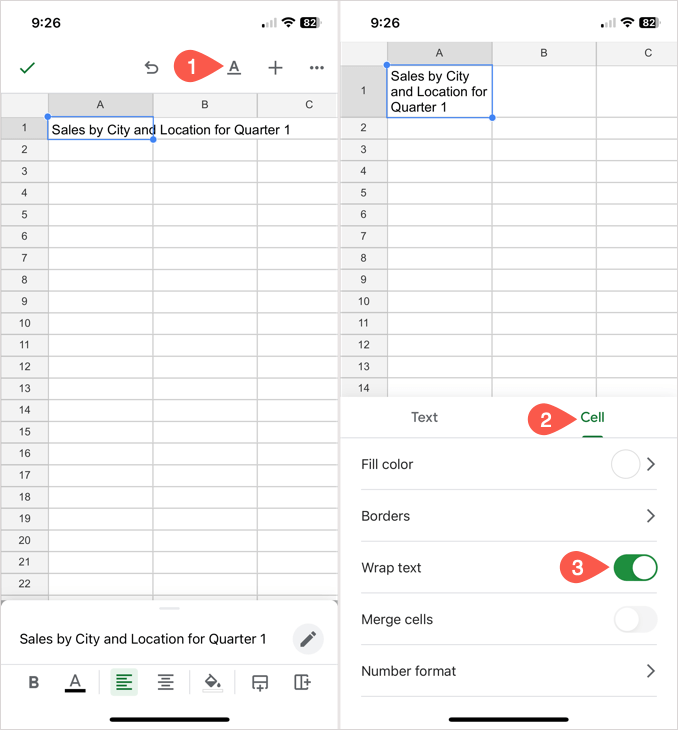
Apoi puteți închide meniul Format și puteți continua să lucrați în foaia dvs.
Faceți textul ușor de văzut
Prin împachetarea textului în Foi de calcul Google, veți putea vizualiza întregul conținut al unei celule fără a ridica un deget.
Pentru tutoriale similare, vedeți cum să insert and use bullet points in Foi de calcul Google pentru un mod organizat de a vă formata textul.
.